如何在Excel中快速将单列转换为多列
办公教程导读
收集整理了【如何在Excel中快速将单列转换为多列】办公软件教程,小编现在分享给大家,供广大互联网技能从业者学习和参考。文章包含662字,纯文字阅读大概需要1分钟。
办公教程内容图文
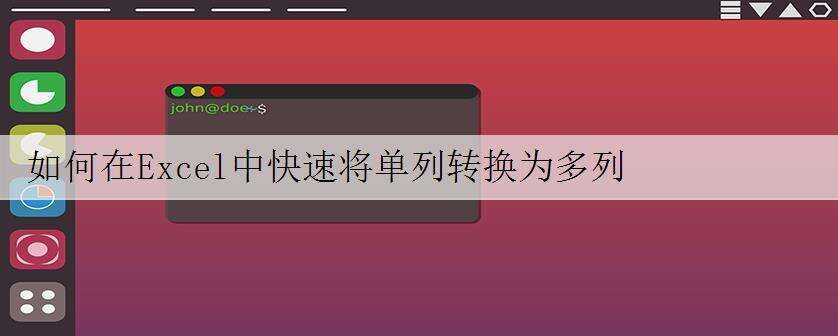
在Excel中如果要将工作表中的单列数据转换为多列,用公式来完成较为快捷。例如A2:A32为一些人员名单,要将这些名单放置到一个指定列数(如4列)的二维区域中。
本例将转换后的数据放置在C2:F9区域中,在C2单元格中输入公式:
=INDIRECT(ADDRESS((ROW($A2)-2)*4+COLUMN(A2)+1,1))
然后拖动填充柄向右填充至F2单元格(共4列),再向下填充到C2:F9区域,直到出现“0”为止,其名单的排列方式为按照先后顺序横向排列。
如果要转换为N列,只需将公式中用红色标识的“4”改为相应的数字即可。
这是指定了转换后二维区域列数的情况,如果指定行数,例如要将A列转换为包含10行的二维区域,则公式改为:
=INDIRECT(ADDRESS(ROW(A2)+(COLUMN(A2)-1)*10,1))
然后向下填充9行,再向右填充到F列,直到出现“0”为止,其名单的排列方式为按照先后顺序纵向排列。
如果A列中的数据处于工作表中的其他区域,如D10:D40区域,这时公式可改为:
指定转换后的二维区域列数为“4”:
=INDIRECT(ADDRESS((ROW(D10)-ROW($D$10))*4+ROW($D$10)+COLUMN(D10)-COLUMN($D10),COLUMN($D10)))
指定转换后的二维区域行数为“10”:
=INDIRECT(ADDRESS(ROW(D10)+(COLUMN(D10)-COLUMN($D$10))*10,COLUMN($D10)))
办公教程总结
以上是为您收集整理的【如何在Excel中快速将单列转换为多列】办公软件教程的全部内容,希望文章能够帮你了解办公软件教程如何在Excel中快速将单列转换为多列。
如果觉得办公软件教程内容还不错,欢迎将网站推荐给好友。

